Gerencie seus usuários com Minha equipe
Minha equipe permite que você delegue permissões a uma figura de autoridade, como um gerente de loja ou um líder de equipe, garantindo que os membros da equipe possam acessar suas contas do Microsoft Entra. Em vez de depender de um helpdesk central, as organizações podem delegar tarefas comuns, como redefinir senhas ou alterar números de telefone, a um gerente de equipe local. Com o recurso Minha equipe, um usuário que não consegue acessar sua conta pode recuperar o acesso em apenas alguns cliques, sem necessidade de helpdesk ou equipe de TI.
Antes de configurar Minha equipe para sua organização, recomendamos que você revise esta documentação, bem como a documentação do usuário, para garantir que você entenda como ela funciona e como afeta seus usuários. Você pode aproveitar a documentação do usuário para treinar e preparar seus usuários para a nova experiência e ajudar a garantir uma implantação bem-sucedida.
Como funciona o My Staff
Minha equipe é baseada em unidades administrativas, que são um contêiner de recursos que podem ser usados para restringir o escopo do controle administrativo de uma atribuição de função. Para obter mais informações, consulte Gerenciamento de unidades administrativas no Microsoft Entra ID. Em Minha equipe, as unidades administrativas podem ser usadas para conter um grupo de usuários em uma loja ou departamento. Um gerente de equipe pode então ser atribuído a uma função administrativa em um escopo de uma ou mais unidades.
Antes de começar
Para concluir as etapas neste artigo, você precisa dos seguintes recursos e privilégios:
Uma subscrição ativa do Azure.
- Se você não tiver uma assinatura do Azure, crie uma conta.
Um locatário do Microsoft Entra associado à sua assinatura.
- Se necessário, crie um locatário do Microsoft Entra ou associe uma assinatura do Azure à sua conta.
Você precisa de privilégios de Administrador da Política de Autenticação em seu locatário do Microsoft Entra para habilitar a autenticação baseada em SMS.
Cada usuário habilitado na política de método de autenticação de mensagem de texto deve ser licenciado, mesmo que não o use. Cada usuário habilitado deve ter uma das seguintes licenças do Microsoft Entra ID ou do Microsoft 365:
Como habilitar Minha equipe
Depois de configurar as unidades administrativas, você pode aplicar esse escopo aos usuários que acessam Minha equipe. Somente os usuários aos quais é atribuída uma função administrativa podem acessar Minha equipe. Para habilitar Minha equipe, conclua as seguintes etapas:
Entre no centro de administração do Microsoft Entra como pelo menos um Administrador de Usuário.
Navegue até >
Em Recurso do usuário, selecione Gerenciar configurações do recurso do usuário.
Em Os administradores podem aceder a A Minha Equipa, pode optar por ativar para todos os utilizadores, utilizadores selecionados ou nenhum acesso de utilizador.
Nota
Somente os usuários aos quais foi atribuída uma função de administrador podem acessar Minha equipe. Se você habilitar Minha equipe para um usuário ao qual não tenha sido atribuída uma função de administrador, ele não poderá acessar Minha equipe.
Acesso Condicional
Você pode proteger o portal Minha Equipe usando a política de Acesso Condicional do Microsoft Entra. Use-o para tarefas como exigir autenticação multifator antes de acessar Minha equipe.
É altamente recomendável que você proteja Minha Equipe usando as políticas de Acesso Condicional do Microsoft Entra. Para aplicar uma política de Acesso Condicional a Minha Equipe, você deve primeiro visitar o site Minha Equipe uma vez por alguns minutos para provisionar automaticamente a entidade de serviço em seu locatário para uso pelo Acesso Condicional.
Você verá a entidade de serviço quando criar uma política de Acesso Condicional que se aplique ao aplicativo de nuvem Minha Equipe.
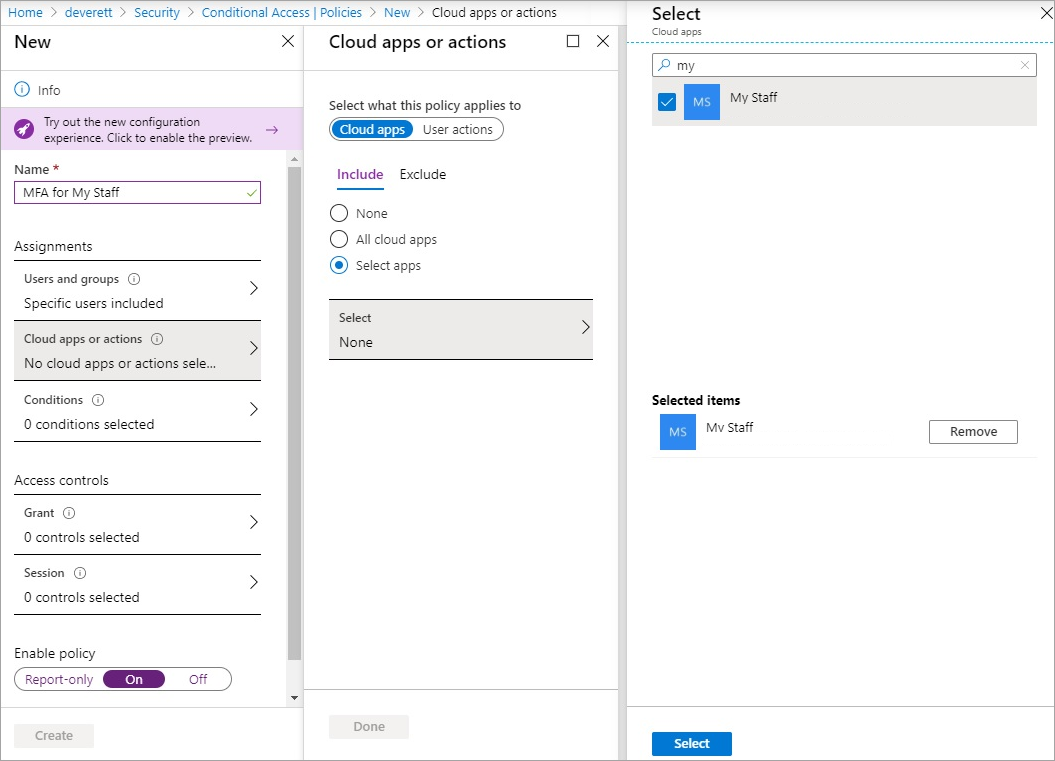
Usando minha equipe
Quando um usuário seleciona Minha equipe, são mostrados os nomes das unidades administrativas sobre as quais ele tem permissões administrativas. Na documentação do usuário My Staff, usamos o termo "localização" para nos referirmos às unidades administrativas. Se as permissões de um administrador não tiverem um escopo de unidade administrativa, as permissões serão aplicadas em toda a organização.
Depois que Minha equipe tiver sido habilitada, os usuários habilitados e aos quais foi atribuída uma função administrativa poderão acessá-la por meio do https://mystaff.microsoft.com. Eles podem selecionar uma unidade administrativa para visualizar os usuários nessa unidade e selecionar um usuário para abrir seu perfil.
Limitações
A funcionalidade Meu Quadro de Pessoal mostra até 999 utilizadores por unidade administrativa.
Repor a palavra-passe de um utilizador
Antes de redefinir senhas para usuários locais, você deve cumprir as seguintes condições de pré-requisito. Para obter instruções detalhadas, consulte Tutorial Habilitar redefinição de senha de autoatendimento.
- Configurar permissões para write-back de senha
- Habilitar write-back de senha no Microsoft Entra Connect
- Habilitar write-back de senha no Microsoft Entra self-service password reset (SSPR)
As seguintes funções têm permissão para redefinir a senha de um usuário:
- Administrador de autenticação
- Administrador de autenticação privilegiada
- Administrador do Helpdesk
- Administrador de Utilizadores
- Administrador de senha
Em Minha equipe, abra o perfil de um usuário. Selecione Redefinir senha.
Se o usuário estiver somente na nuvem, você poderá ver uma senha temporária que poderá fornecer ao usuário.
Se o usuário for sincronizado do Ative Directory local, você poderá inserir uma senha que atenda às suas políticas do AD local. Você pode então dar essa senha para o usuário.
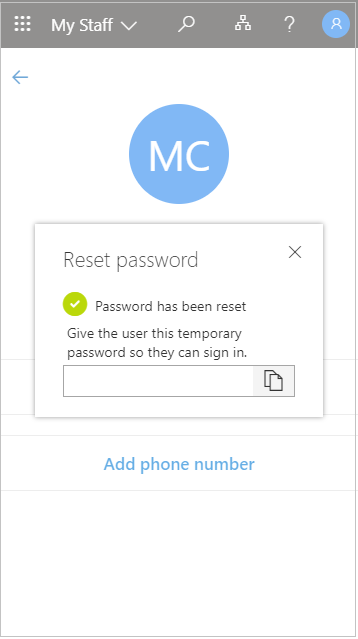
O utilizador tem de alterar a palavra-passe da próxima vez que iniciar sessão.
Gerir um número de telefone
Em Minha equipe, abra o perfil de um usuário.
- Selecione a seção Adicionar número de telefone para adicionar um número de telefone para o usuário
- Selecione Editar número de telefone para alterar o número de telefone
- Selecione Remover número de telefone para remover o número de telefone do usuário
Dependendo das suas configurações, o usuário pode usar o número de telefone que você configurou para entrar com SMS, executar autenticação multifator e executar a redefinição de senha de autoatendimento.
Para gerir o número de telefone de um utilizador, tem de lhe ser atribuída uma das seguintes funções:
Pesquisar
Você pode pesquisar unidades administrativas e usuários em sua organização usando a barra de pesquisa em Minha equipe. Você pode pesquisar em todas as unidades administrativas e usuários em sua organização, mas só pode fazer alterações em usuários que estão em uma unidade administrativa sobre a qual você recebeu permissões de administrador.
Registos de auditoria
Você pode exibir logs de auditoria para ações realizadas em Minha equipe no centro de administração do Microsoft Entra. Se um log de auditoria foi gerado por uma ação executada em Minha equipe, você verá isso indicado em DETALHES ADICIONAIS no evento de auditoria.
Próximos passos
Documentaçãodo utilizador My Staff Documentação das unidades administrativas